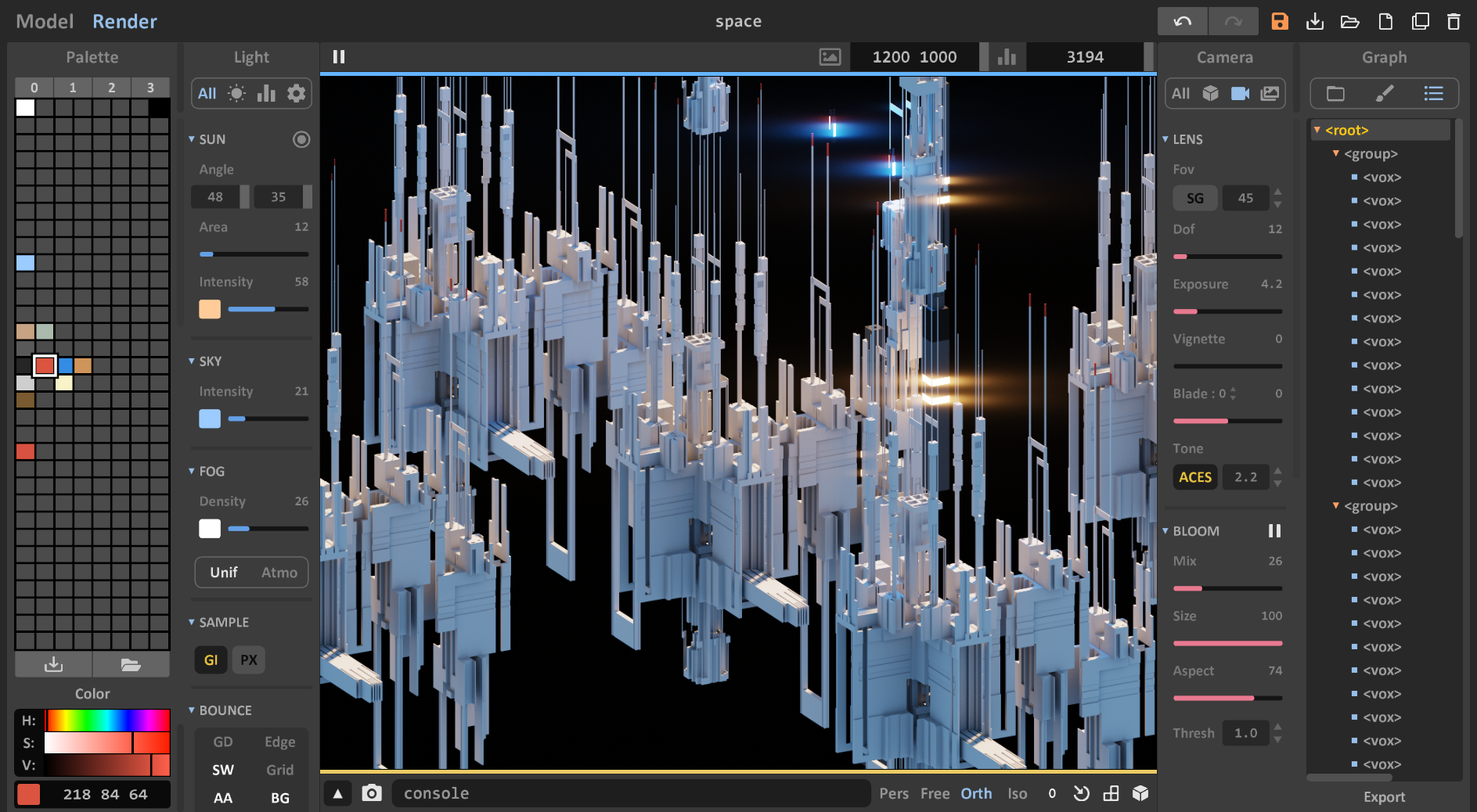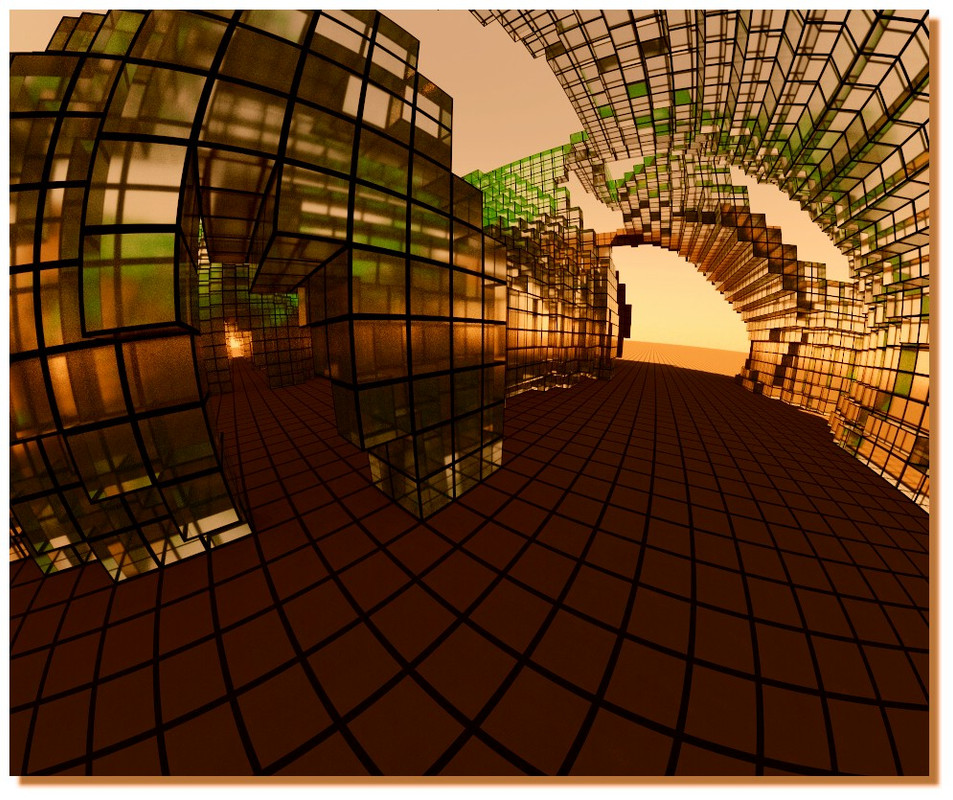MagicaVoxel c'est Magique! :)
-
Très cool ce qui va venir très bientôt!

-
-
Pfiou c'est des cubes quand même bien lissés!


-
Histoire de mixer avec le free p5.Js !

FullScreen
Le code
Que vous pouvez je pense bricoler comme bon vous semble!
D'ailleurs je voudrais bien savoir si vous déboulez sur mon compte ou juste sur le code ?
-
La suite...

Un moyen plus facile de faire les 8 sommets d'une Matrice 126

Dessinez-les à l'intérieur de Magica (activez la Grille) "Attachez" les 8 cubes
puis Importez-les dans Moi avec _importObj de Max Smirnov !
Toutes les mesures doivent être à l'extérieur des Cubes !
(évidemment c'est juste indicatif ici...il n'y a aucune mesure à prendre!
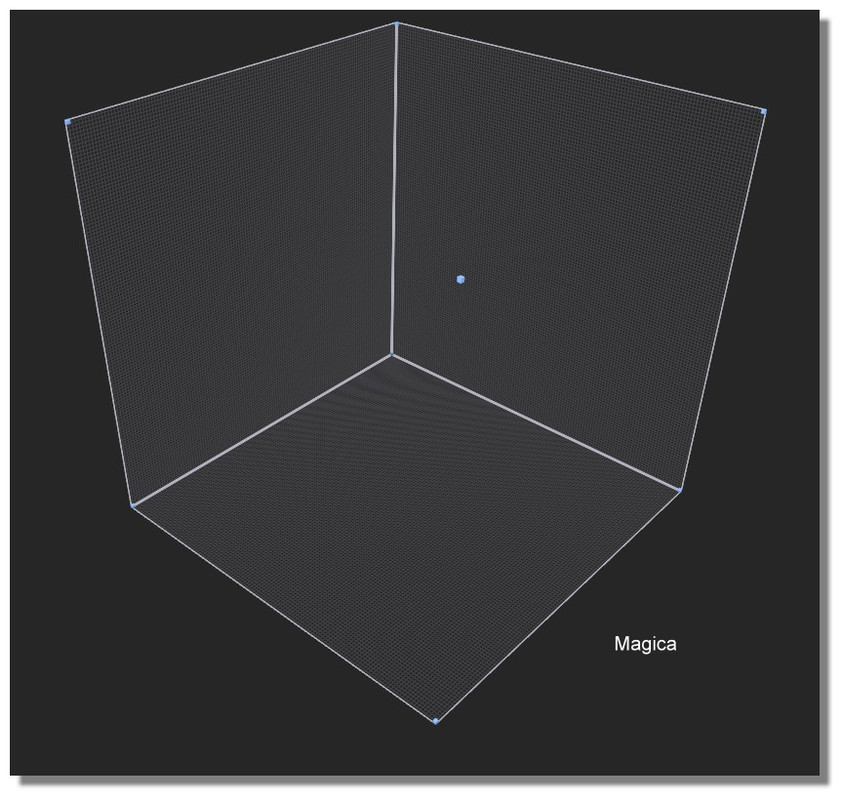
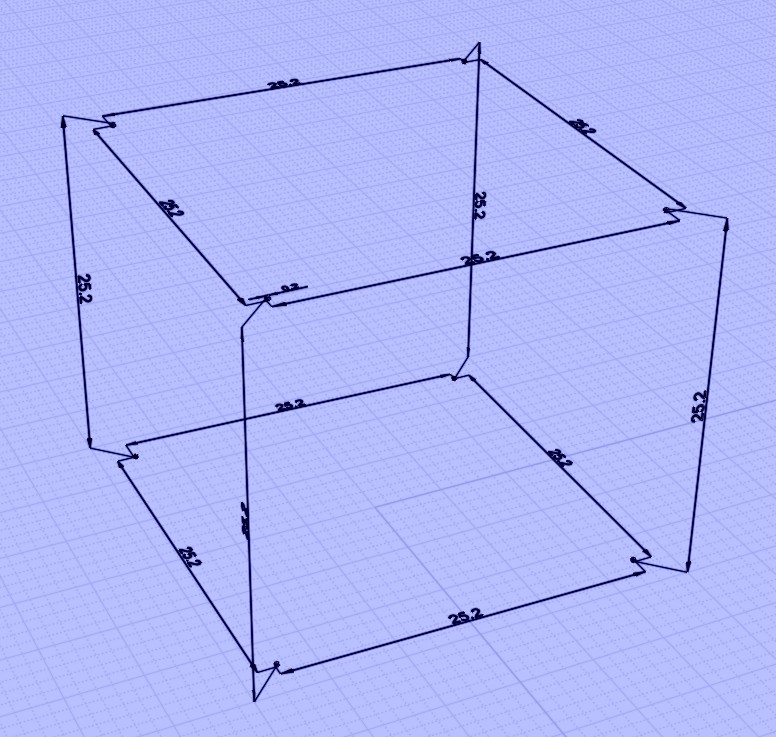

Vous pouvez maintenant dessiner n'importe quel objet à l'intérieur de plusieurs "Matrix" de 126 !
Il suffit de les diviser aux frontières de chaque Matrice !
Cela se fait par une simple ligne et un Boolen Diff (dans Moi)
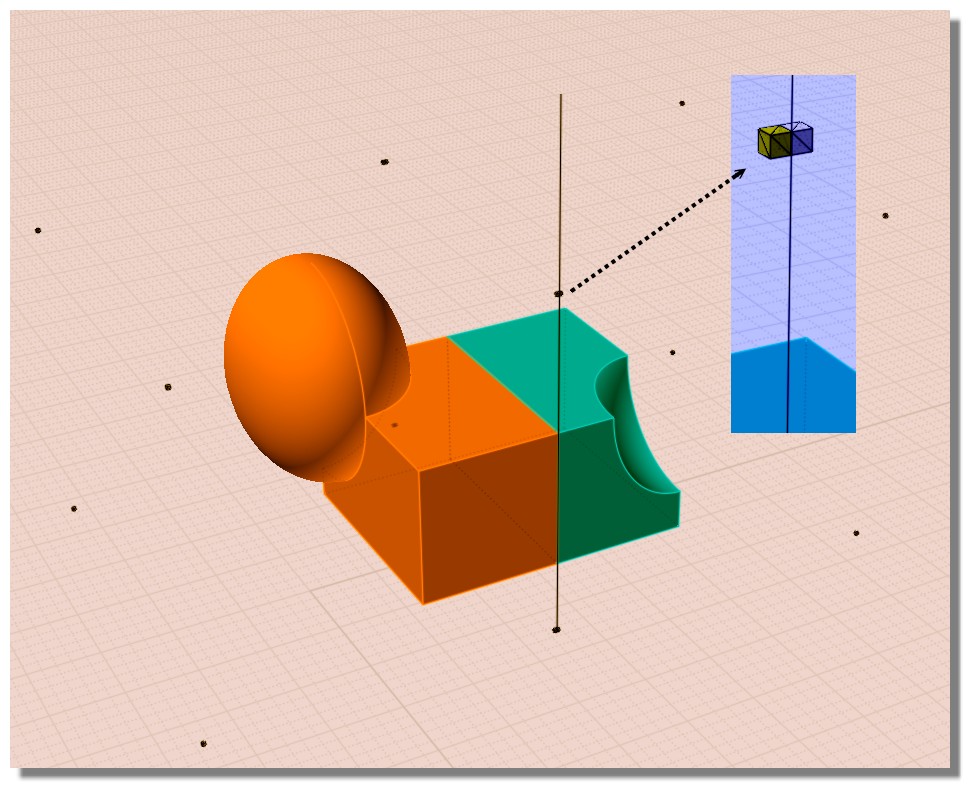
Maintenant chaque objet + ses 8 sommets peuvent être exportés dans Magica !

Bien sûr, nommez toutes vos matrices pour une sélection plus facile !
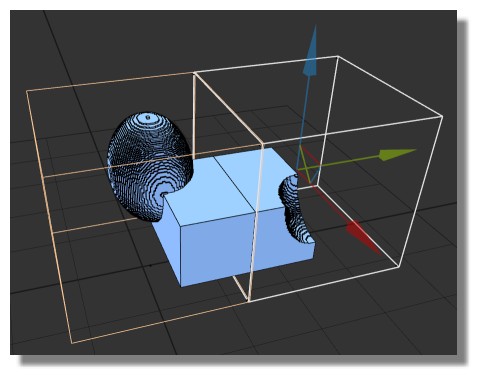
Quelques Copier/Coller/ Déplacer
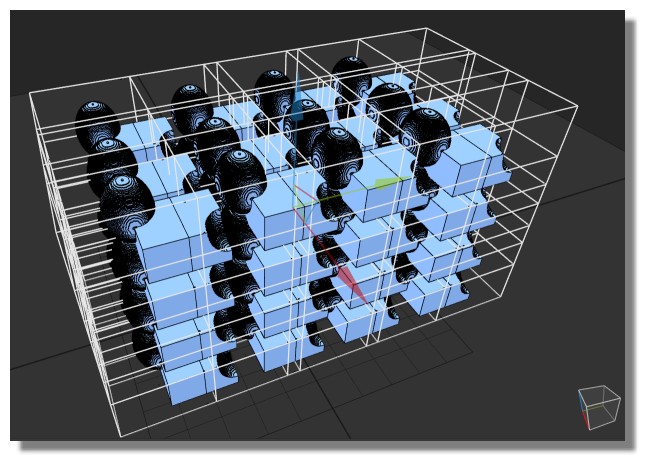
et c'est parti...







Il n'y a ici que 2 matrices de 126 alors que l'on peut en mettre en théorie 4096!

Et deux objets des plus simplistes, cela fait frémir! -
Pour utiliser MagicaVoxel comme moteur de rendu pour Moi3D ou tout autre modeleur créateur de fichiers OBJ SketchUp compris!
 (car le format vox qui évite toutes ces cabrioles n'est encore géré par tous les modeleurs!
(car le format vox qui évite toutes ces cabrioles n'est encore géré par tous les modeleurs!D'abord merci à Stefan : il suffit d'un Drag& Drop sur l'écran Magica d'une matrice active vide ou pleine!
Elle sera remplacé par votre objet!Mais il y a quelques limitations à cette procédure directe! Matrice Maximum 126 * 126 * 126 cubes!
Si vous voulez plus de précision dans vos objets il faudra utiliser plusieurs matrices de 126!!!
Ici pour ce cas d'un objet quelconque pas trop complexe une seule Matrice de 126 suffit!

Depuis l'intérieur de l'objet
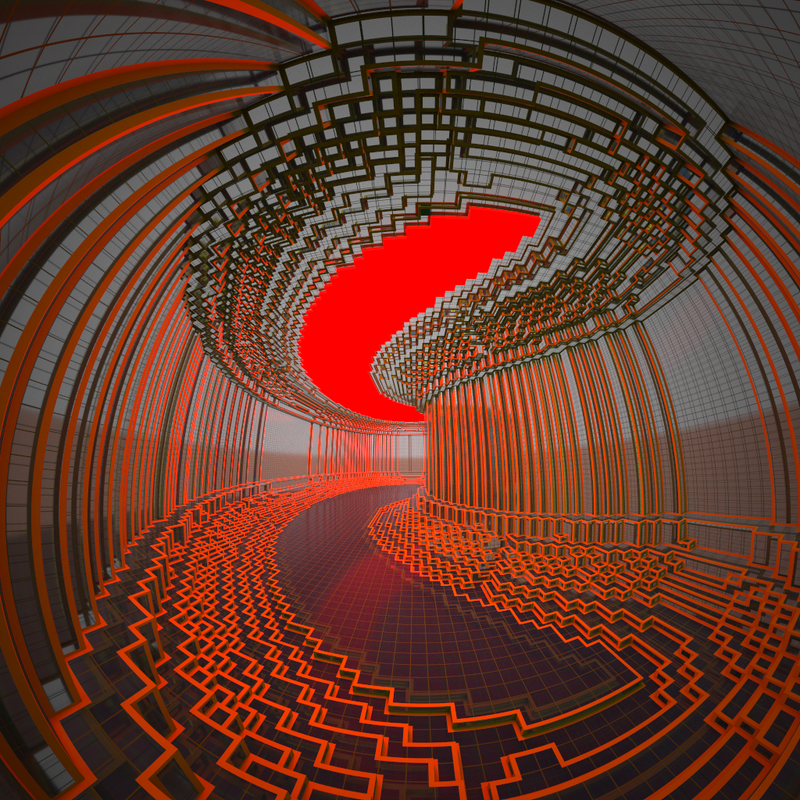
Ici chaque cube devient une sphère!
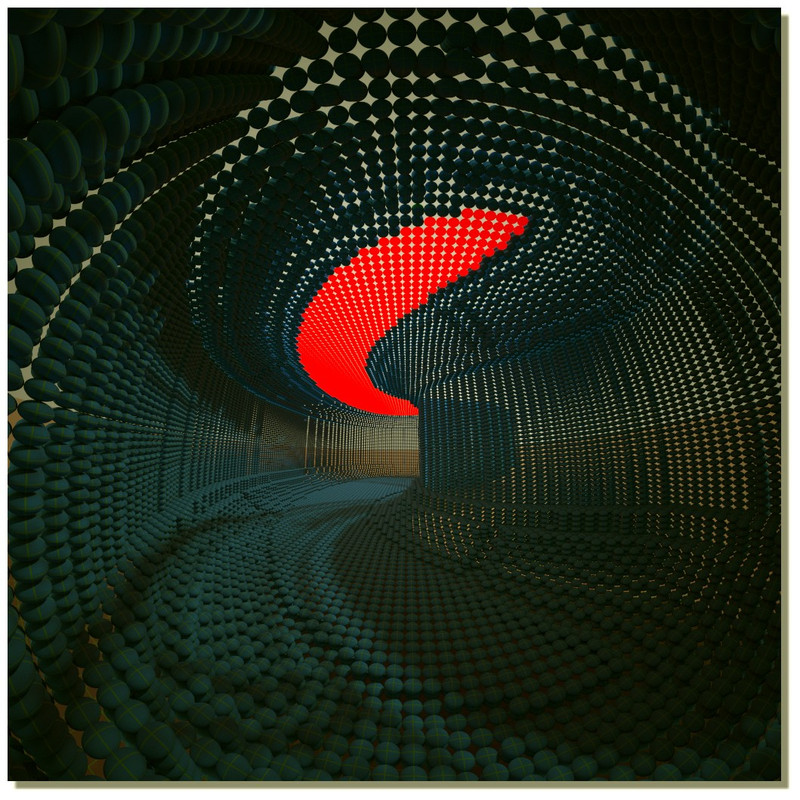
Bien sûr Magica sait gérer plusieurs matrice de 126!
En théorie 161616 (4 096) matrices de 126126126 (soit 2 000 376 Voxels (cubes) mais pas sûr que le moteur de rendu les prennent tous!
Si vous voulez plus de précision il va falloir "tronçonner" vos objets avant les Drag& Drop!
Un petit tuto va suivre prochainement! (pour Moi mais c'est la même chose pour SKetchUp ou autres!
(pour Moi mais c'est la même chose pour SKetchUp ou autres!Pour l'instant un simple objet en importation Drag & Drop direct!
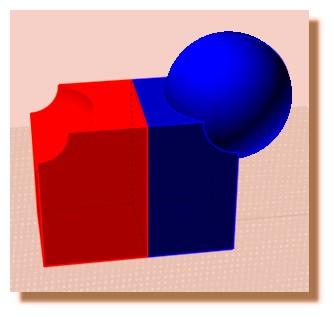
et copie multiple dans les matrices Magica!
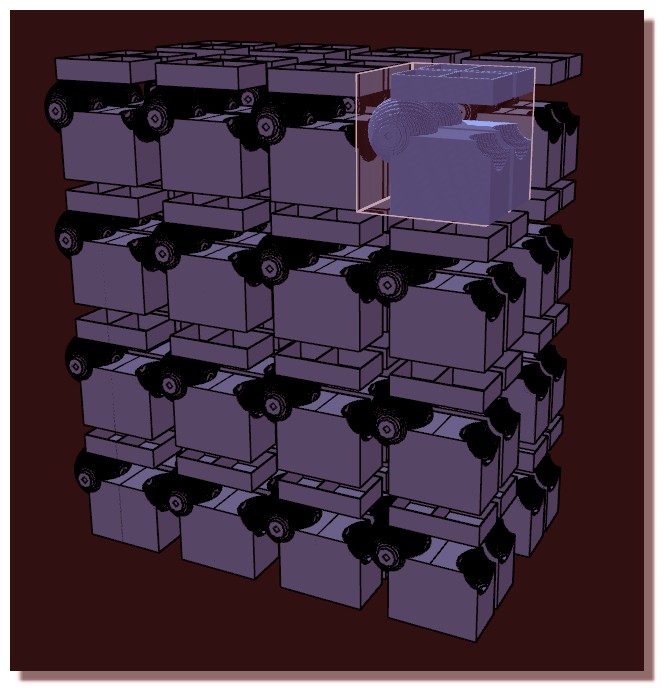
Utilisant la fonction de "Projection Stérographique" de la caméra il suffit de rendre aussi les grilles de surface et les arêtes!
Auxquelles on peut donner des couleurs séparées! (ici rouge pour les arêtes, grisou pour la grille)Arrière-plan bleu, sol jaune mais on met ce qu'on veut!

Et bien sûr des matériaux à vos faces d'objets!
Ici un simple matériau transparent!Et ensuite c'est l'exploration de vos volumes plus moins orthodoxes suivant l'angle de la visée Stéréoscopique!
 Conseillé de 150° à 270° pour un paysage plus ou moins déformé!
Conseillé de 150° à 270° pour un paysage plus ou moins déformé!Par exemple suivant les endroits où l'on se place!
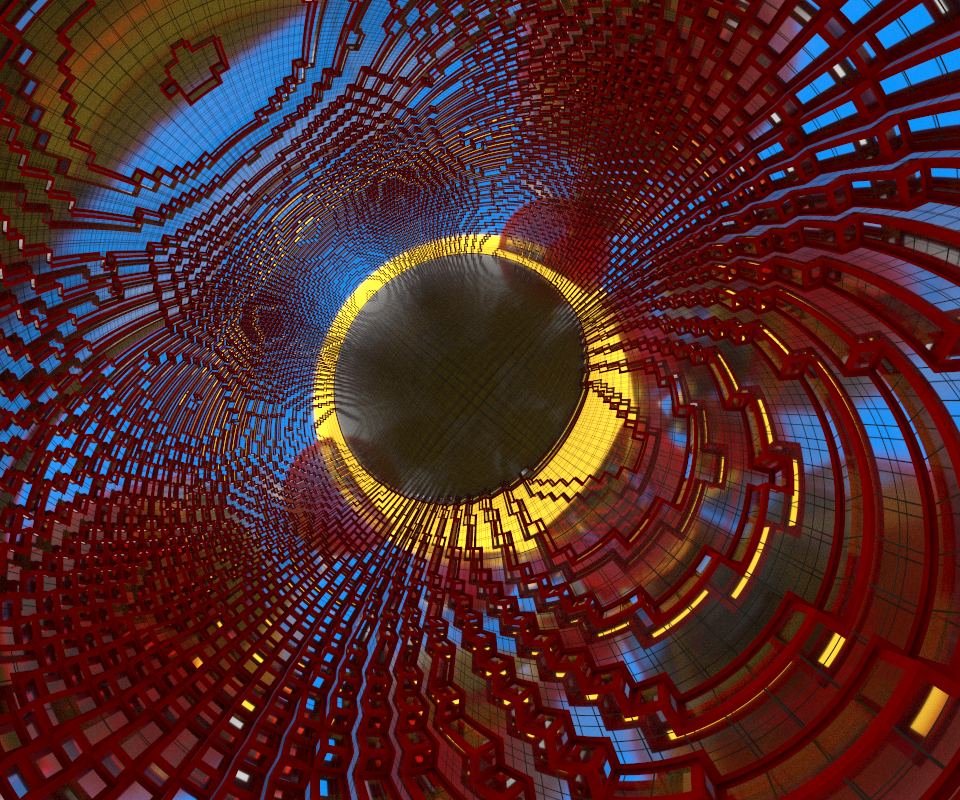
d'autres


Variation avec la fonction Voxel xyz du moteur de rendu!

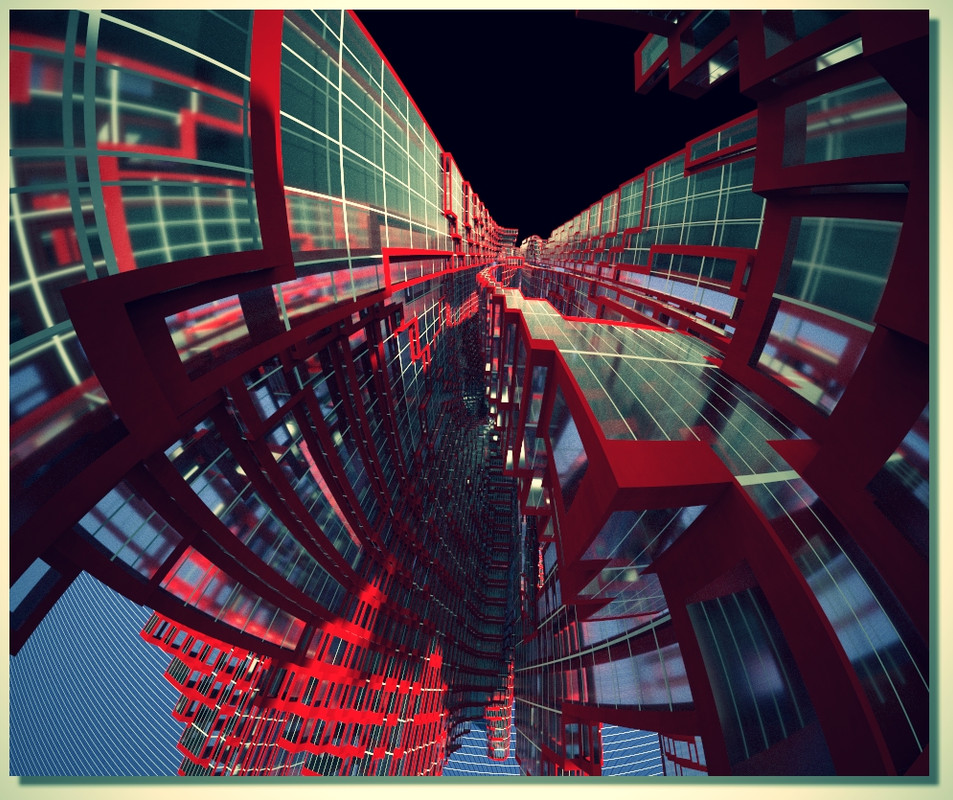
Inutile de dire que c'est sans fin et d'une beauté fascinante!
Et surtout le ratio temps passé / image finale doit avoisiner la minute tout compris!
Et encore je suis pas doué!
Le tuto du "tronçonnage canadien" bientôt!

-
Le tuto

Il semble qu'une matrice cubique complète de "126" dans Magica soit centrée sur l'origine à Z=0
Ainsi donc, dans Moi sans unité
(12.6 * 2 = 25.2)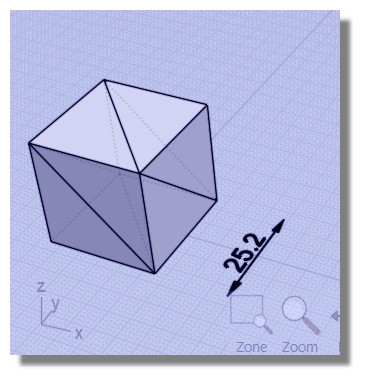
Cet objet à l'intérieur de Moi
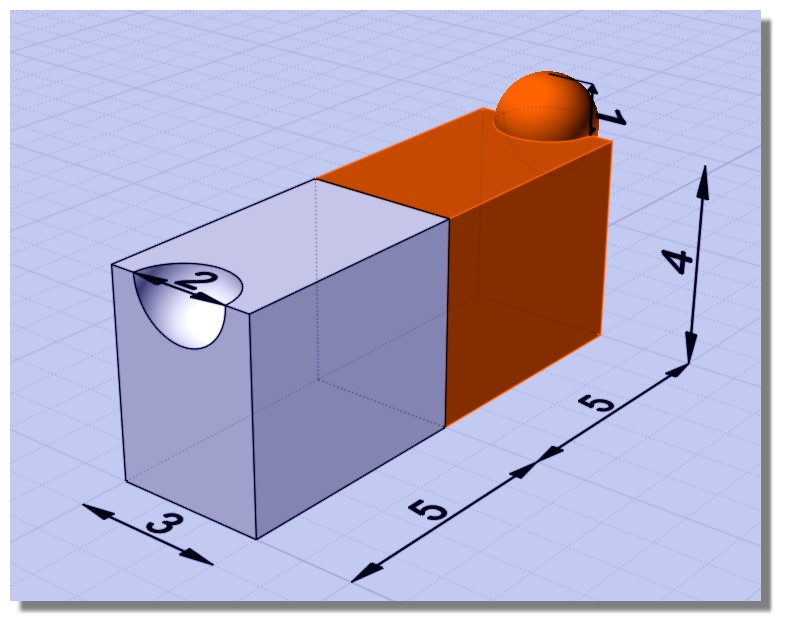
Importé dans Magica nous avons la même la taille de l'objet Moi qu'elle soit *2, *10 ou n'importe quoi d'autre !
Il est centré sur la ou les plus grandes longueurs et adapté à 126 suivant les 3 axes x,y,z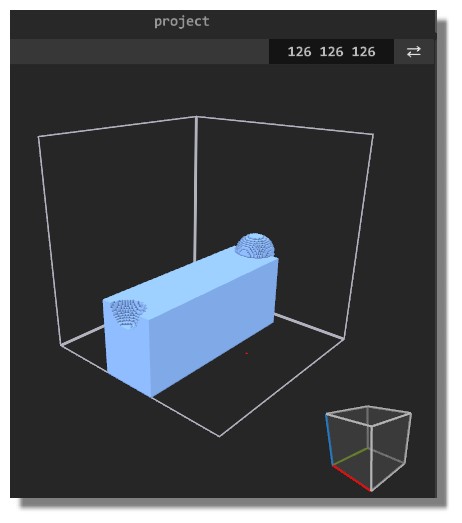
Nous avons besoin d'un truc cool pour avoir n'importe quelle position désirée dans la Matrice 126

L'astuce est de modéliser (ou de placer) dans Moi votre objet à l'intérieur de 8 cubes qui sont dans les coins de la Matrice !

Ainsi, vous pouvez avoir n'importe quel objet qui sera facilement aligné !Ici, les objets doivent être alignés sur un côté et être plus petits que "126" )
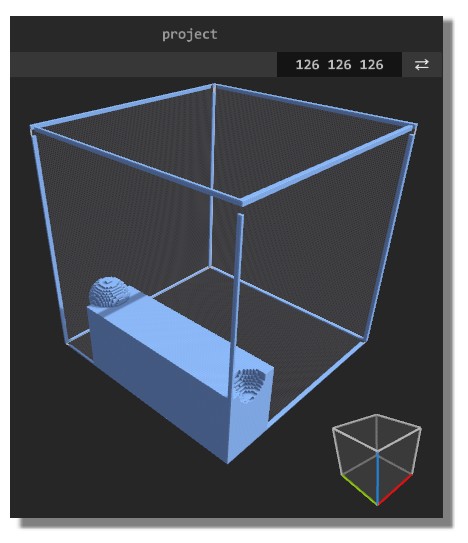
Donc quelque chose comme ça très facile à effacer quand les objets sont alignés comme vous le voulez !
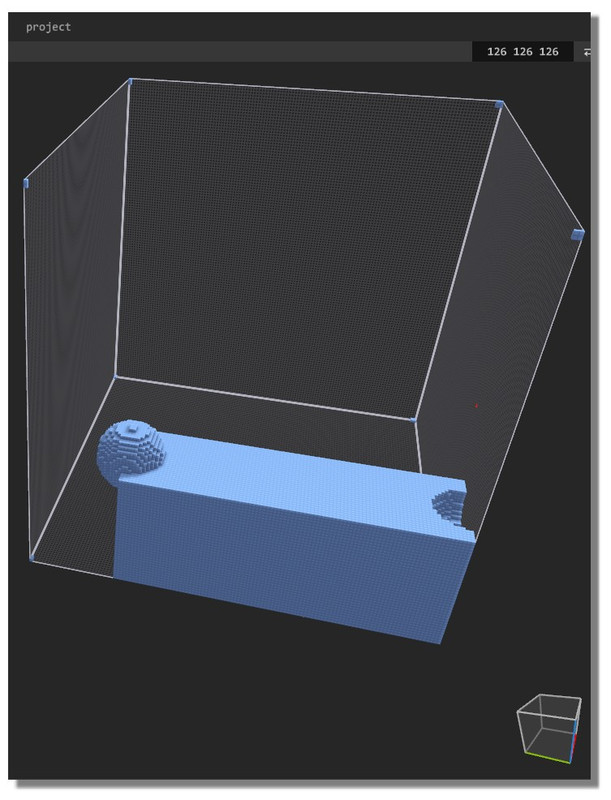
Lorsque vous augmentez la taille de l'objet à l'intérieur de Moi en utilisant plus d'une matrice (si ce n'est pas suffisant pour un ou plusieurs gros objets)
De fait les cubes deviennent plus petits et augmentent la précision !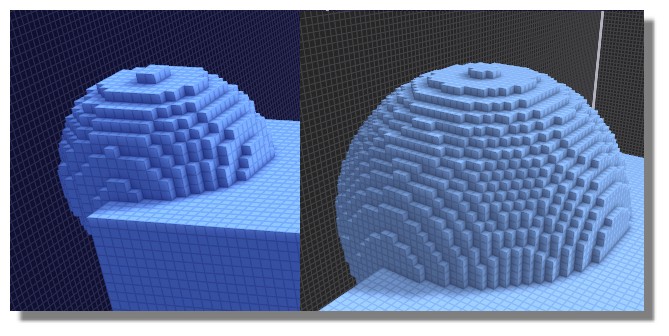
Il ne va plus rester qu'à découper l'objet!

-
D'après un modèle de diTOTO trouvé sur 3DWarehouse
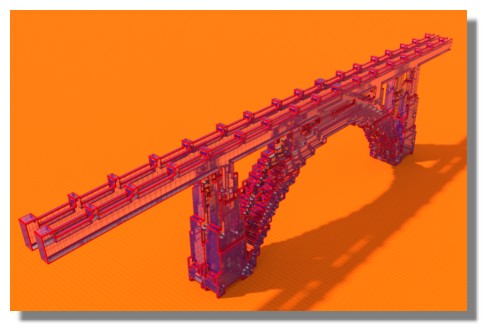
Dans les entrailles de la bête!


Sinon je suis complètement scié!

30 secondes de modelage et paf!

-
Avec tout çà j'ai comme une idée de l'infini....
-
Ce qui est trop fort avec ce programme, c'est qu'on modélise à la vitesse de la lumière des structures improbables!

Comme on peut donner une épaisseurs aux arêtes et à la grille, les variations sont infinies!

Si je décompose
- un cube que l'on perfore méchamment avec un autre cube plus petit 10 secondes
- Multiplication sur les 3 axes 10 secondes
- Bouzillage général par le milieu avec une grosse Sphère 5 Secondes
Pouf Mode Rendu
allez 1 minute pour les différents réglages et rendu lui-même!
En 2 minutes on a un bidule qui doit se faire retourner dans leurs tombes les constructivistes russes!
Mais je rappelle qu'il a aussi des fonctions de modélisations incroyables!

Sans compter que l'on peut se servir de la "Console" pour rentrer toutes les fonctions et d'autres!
Exemple : copy | paste | loop z 1 | ero xy
va monter en pyramide d'un cran n'importe quelle surface horizontale sélectionnée!
pour une verticale: copy | paste | loop z 1 | ero zy
et pour un cran de plus rappel de la fonction par Flèche Haute + Entrée etc et on monte au ciel si on a une base assez large!

-
Les pieds dans l'eau!

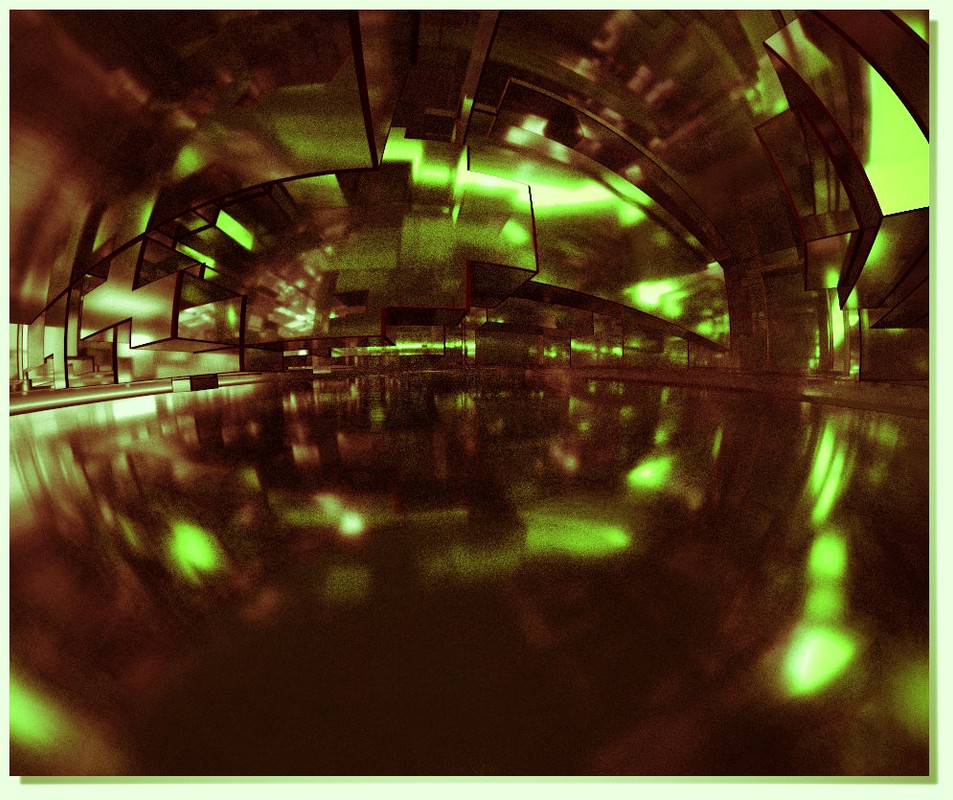
-
Ze famous Zbrush Demo_Soldier

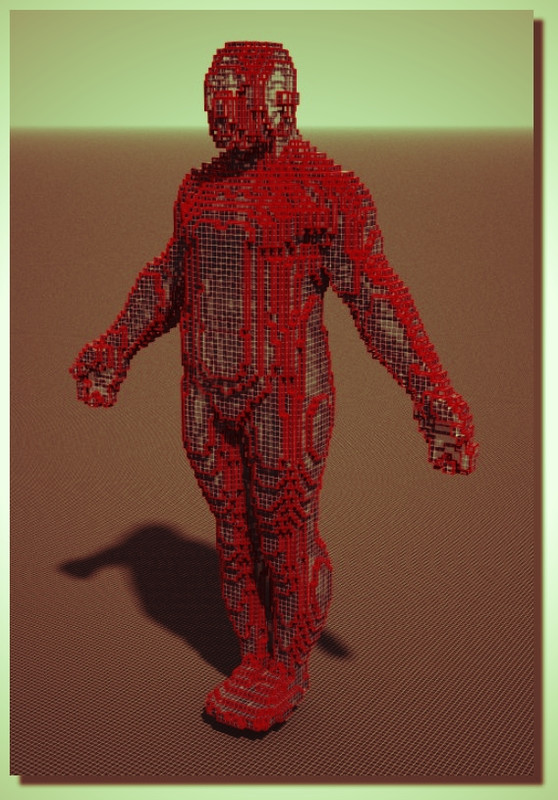
Architecture en 30 seconds!

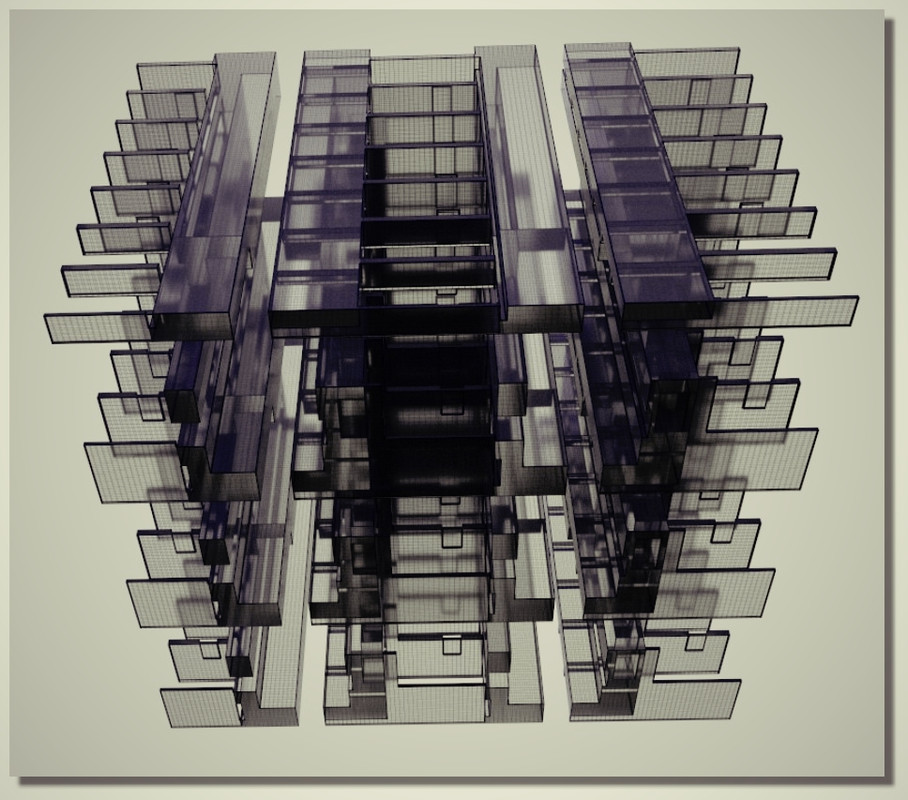






-
Vidéo très éclairante en français sur MagicaVoxel transfusé dans SketchFab! (VF)

Ah si tous les logiciels de rendu avaient avec cette simplicité!
Avec un peu de chance, si j'ai bien compris je vais pouvoir aller voir derrière mes objets et vous aussi du coup!

et sinon Cizen Kane!

-
2 ou 3 Choses très différentes!

1 -C'est un mode de modélisation à part entière quand le "cube" de base a la taille d'un atome!

On ne voit pas la différence d'avec du modelage de Subdivision!
Voir la modélisation Hard Surface (ou pas) Voxel de 3D Coat : on "taille dans de la matière"!
Et à la fin zou on repasse en OBJ classique pour la compatibilité!2- C'est un mouvement graphique artistique 3D: le "Voxel Art" ou la réalité importe peu(ou si) mais ou l'aspect cubique de la réalité fait plaisir aux yeux!

Popularisé bien sûr par le jeu Minecraft!
(un aspect caché subliminal du lancer de pavés de 68 ?

3ème chose : juste le plaisir d'utiliser MagicaVoxel!

Car c'est un des logiciels 3D les plus ludique qui soit!
Incroyable la vitesse à laquelle les gens modélisent dès qu'ils l'on pris en main!
et un petit bijou de programmation!
En parlant de programmation douce pour les mordus : il y a Goxel entièrement compatible!
Tien c'est curieux c'est moi qui en avait la VF du manuel!
-
Ma galerie Magica c'est magique!

-
Espaces verts!

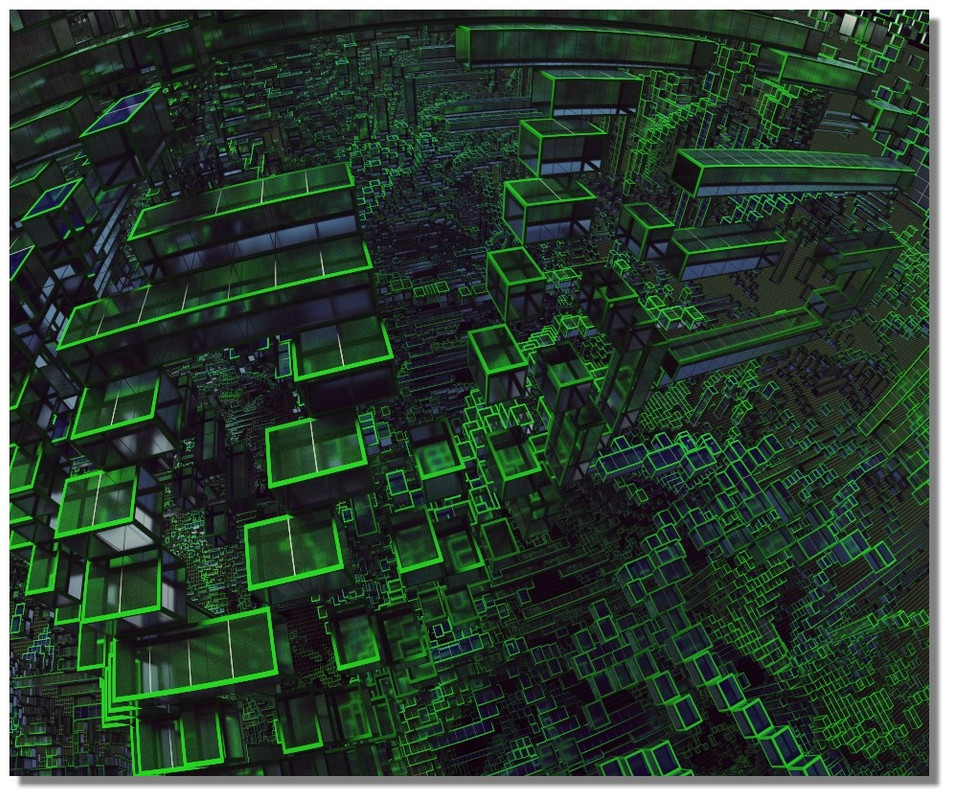
-
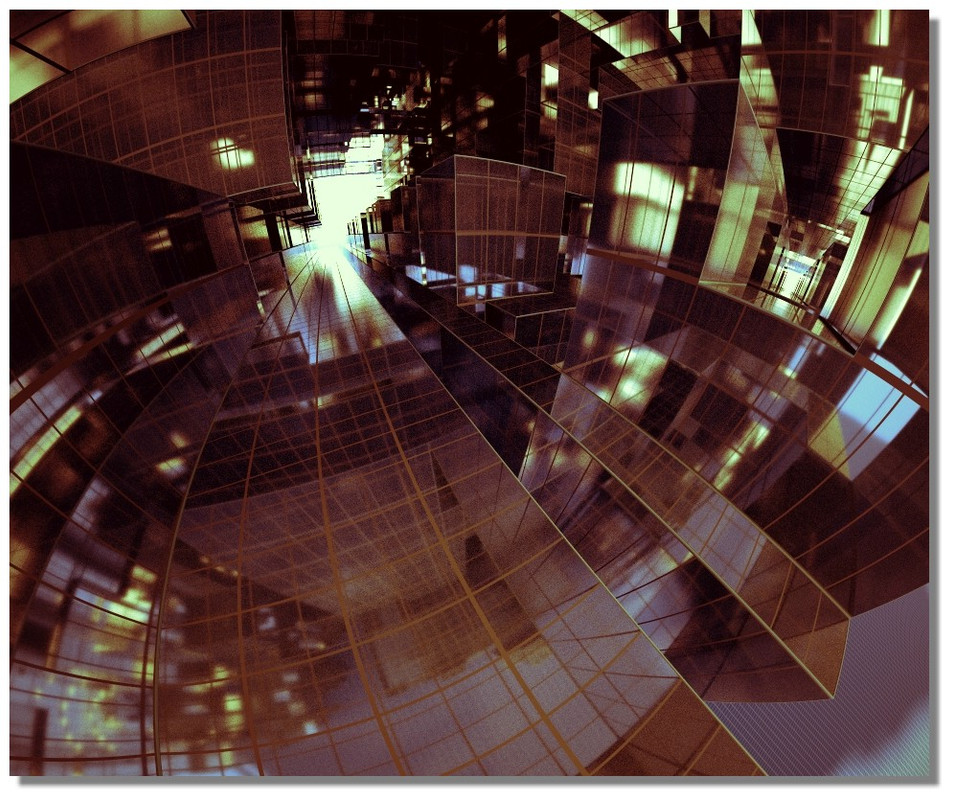
-
L'export vers SketchFAB en Français!

-
Toujours sur les chapeaux de roues (moins d'une minute)





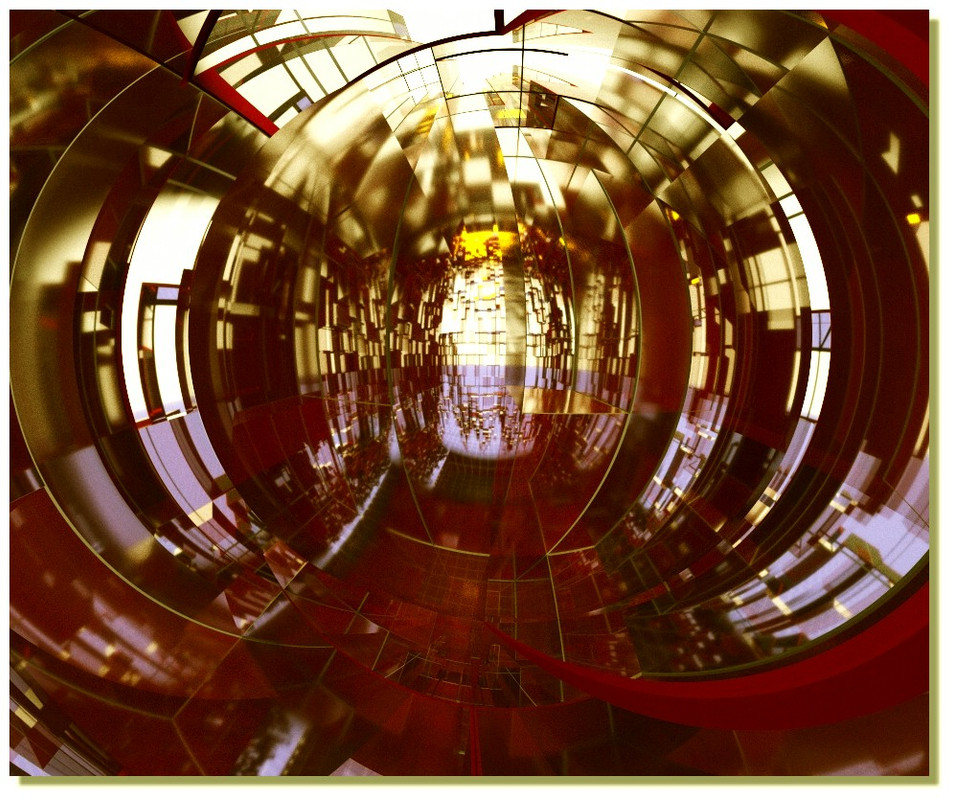
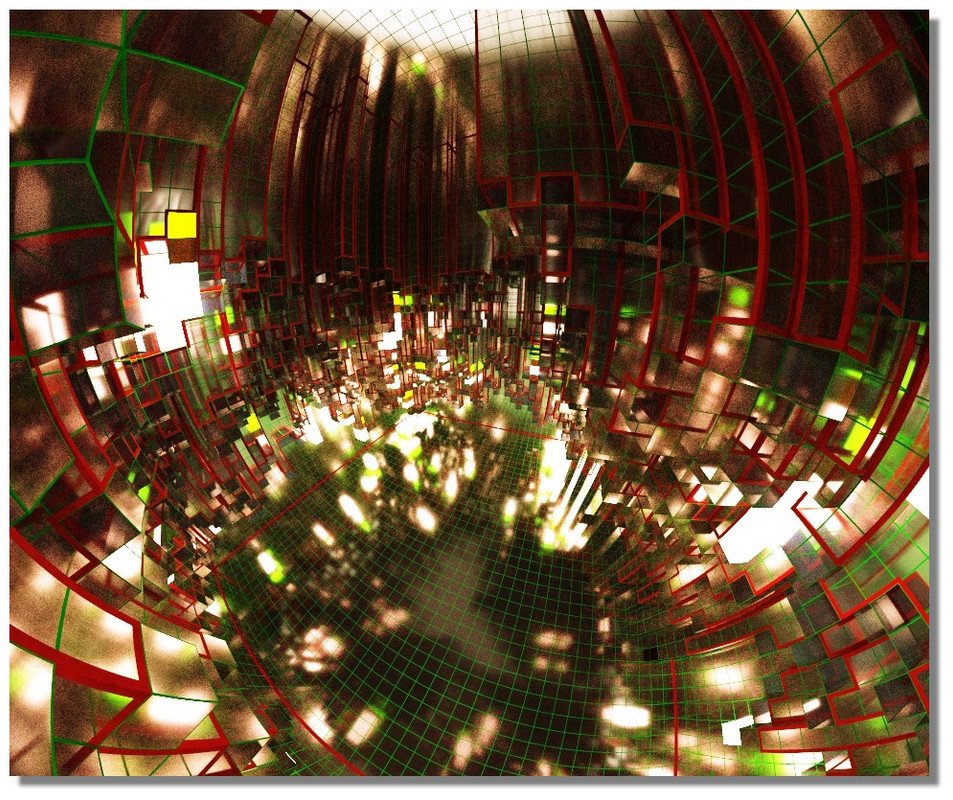
et pour le fun d'une série de groupe


-
Un peu de technique de modélisation pure et dure!

Ce modeleur cubique est un modèle d'astuces!

Comment virer d'un coup de Clic cette arête sommitale droite ?
Là ça marche mais on patauge!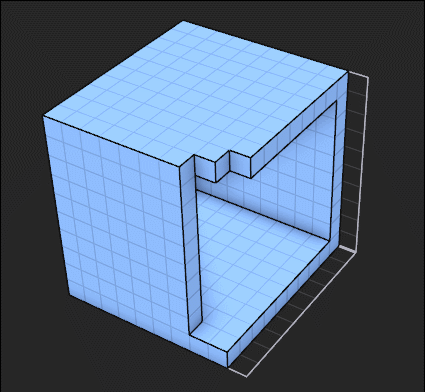
La solution : savoir surquel Axe elle se trouve!
(ça c'est facile il y a un petit repère Rougen Vert, Bleu en continue en bas à droite de l'écran)Et donc c'est Y qui s'y colle!
aTtach + Face + MAJ + Axe(s) + Clic
Ici l'Axe Y (Touche sur l'écran) ou (CTRL + 2)On pourrait cliquer toutes les fonctions sur l'écran mais cela est dix fois plus rapide avec les raccourcis!

(en plus les touches sont quasi toutes l'une à côté l'une de l'autre!
T = Mode aTtach (création de cube)
F = Mode sélection de Face - avec ici une astuce en plus MAJ inverse la création suivant la position du premier Clic donc devient un effacement!
CTRL + 2 = l'axe Y (la touche Y étant déjà prise pour autre chose)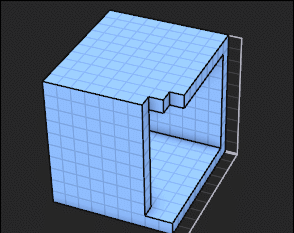
Inutile de dire que c'est un modeleur cubique sous stéroïdes!

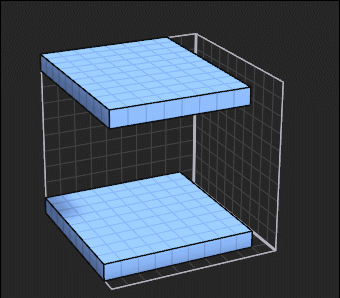
Advertisement